Cara Mengubah Alamat Blog Menjadi .Com atau .Net di Exabytes
Anda yang sudah membuat dan mempunyai Blog baik membuat sendiri, melihat tutorial di Internet atau setelah pelajari cara buat blog gratis di sini, merasa tertarik melihat blog orang lain yang tidak terdapat kata blogspot pada alamat blognya. Alamat blog tersebut cuma satu kata dan langsung diakhiri .com atau .net dan tidak terdapat kata yang tidak diinginkan seperti blogspot. Anda jadi ingin mempunya alamat blog tersebut. Maka bisa anda pelajari di sini cara mengubah alamat blog (blogspot) menjadi .com dan .net.
Sebelumnya perlu anda ketahui. Untuk mengubah alamat blog tanpa disertai kata blogspot itu dengan membeli domain. Dengan domain itu nanti anda bisa mengganti URL blogspot.

Cara Mengganti URL blogspot
Apa itu URL? URL adalah alamat untuk menuju blog dan blogspot sudah menyediakan versi gratisnya dengan syarat menyertakan kata blogspot pada alamat blog anda. Jadi dengan beli domain kita akan mengganti seluruh URL blogspot tersebut, bisa berbeda dengan alamat blog sebelumnya.
Berapa Harga Domain Mengganti Blogspot
Untuk domain .com dan .net saya sarankan untuk paling murah belinya di Exabytes. Di sana harga kedua domain terkenal tersebut. Saat saya membeli domain untuk blog ini. Harganya dibawah 100 ribu rupiah. Anda juga akan mendapatkan diskon bagi pendaftar pertama. Dan perlu langkah-langkah tepat untuk mendapatkan diskon ini. Saya juga akan sertakan dalam Cara Untuk Mengganti Domain Blog.
Langkah Untuk Mengganti Domain Blog
Silahkan anda tentukan mau beli domain .com atau .net. Contohnya saya beli domain net untul blog ini. Kemudian anda bisa beli domain di berbagai tempat penyediaan yang menjual domain. Ada tempat beli domain yang nanti saat pasangnya ke blogspot mudah. Tapi harganya di atas 100 ribu rupiah. Seperti yang saya katakan sebelumnya. Saya ingin tunjukan tempat beli domain murah. Jadi saya akan pilihkan Exabytes untuk anda beli domain. Karena harganya murah, pemasangan domainnya tidak otomatis dan tidak mudah. Tapi tidak perlu khawatir. Saya akan pandu anda dari beli domain sampai pasang domain di Exabytes ke Blogspot.
Beli Domain di Exabytes
Untuk mendapatkan diskon potongan harga 50 ribu maka anda perlu daftarkan akun dulu sebelum membeli domain. Dengan langkah-langkah sebagai berikut:
1. Kunjungi Alamat Daftar Akun Exabytes
Untuk memudahkan anda, maka anda bisa klik disini, lalu klik login pelanggan di pojok kanan atas kemudian anda klik Daftar untuk daftar akun Exabytes.
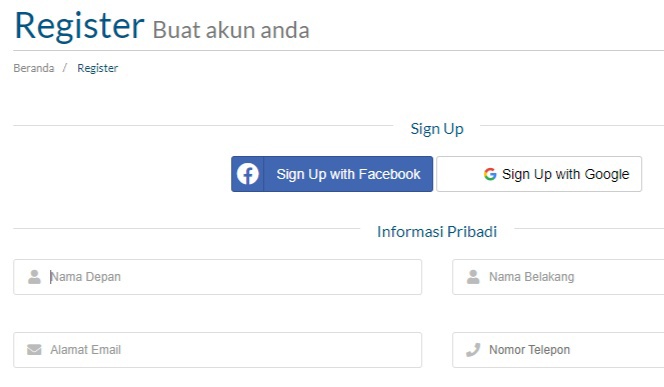
Dengan menggunakan Komputer, saya sarankan agar lebih mudah dalam proses beli domainnya. Kemudian pakai Aplikasi untuk mengakses internet di Komputer tersebut, aplikasi dengan nama Crome kembali saya sarankan untuk mendapatkan hasil bagus.
Lalu gunakan akun google untuk masuk dengan pilih sign up with google. Akun google yang dimaksud adalah email dari google. Jadi kita daftar dengan menggunakan email.
Dengan email anda bisa memiliki banyak akun di Internet, dari blog hingga untuk beli domain. Jika belum punya email. Bisa pelajari cara buat email mudah di sini.
2. Isi dan Lengkapi Formulir Pendaftaran
Saat anda menggunakan akun google anda untuk daftar maka beberapa data terisi otomatis. Seperti nama depan, nama belakang, dan alamat email. Kemudian yang harus anda isi berikutnya adalah nomor Telpon anda.

Informasi alamat yang perlu anda isi, seperti alamat jalan, kota, provinsi, kode pos.

Informasi tambahan, akan banyak kolom yang tersedia. Tapi anda tidak perlu pusing dan bingung, cukup isi satu saja yaitu pada bagian nomor HP saja. Isi sama dengan nomor Telpon sebelumnya tidak masalah. Kolom lainnya silahlan abaikan dan kosongi saja.

Keamanan akun, anda isi semua bagian kolom, dari password, konfirmasi password (tulis ulang password), pilih security question yaitu pertanyaan keamanan, serta jawaban dari pertanyaan keamanan tersebut pada kolom berikutnya, lalu klik setujui persyaratan. Langkah terakhir klik Register.

Kemudian cek pada email anda dan akan ada email masuk dari exabytes untuk minta konfirmasi. Silahlan buka email itu lalu klik link yang ada di sana. Sampai di sini anda sudah berhasil buat akun Exabytes.
3. Beli Domain Com Atau Net

Untuk beli domain anda masuk ke akun Exabytes dulu. Setelah masuk kemudian anda klik domain lalu pilih cari domain.

Masukan domain yang anda inginkan. Lalu cek dengan klik cari. Jika tersedia maka artinya domain tersebut belum dipakai orang dan bisa anda beli dan pakai. Lalu anda pilih harganya untuk yang satu tahun agar murah. Kemudian gulir ke bawah dan klik lanjutkan untuk langkah berikutnya.

Kemudian anda akan diperlihatkan tampilan baru untuk membeli perlindungan domain yang disebut id protection. Fungsinya untuk melindungi data anda. Karena saat beli domain maka data anda akan dicantumkan sebagai pemilik domain. Dan dengan menggunakan perlindungan ini data anda akan dirahasiakan. Agar tidak ada yang mengirim pesan atau telpon mengganggu dari orang asing ke nomor anda. Dan menurut saya ini juga penting agar domain mudah muncul di google serta bisa disetujui apabila didaftarkan ke adsense untuk menghasilkan uang di blog. Harganya 29 ribu rupiah. Dengan adanya diskon atau bonus saldo 50 ribu rupiah maka kita masih bisa terbantu. Jika setuju maka gulir ke bawah dan klik lanjutkan.

Pada langkah selanjutnya kita akan diperlihatkan total harga yang perlu di bayar. Dan jangan terkejut jika harganya lebih dari 100 ribu rupiah. Awalnya saya terkejut. Tapi akhirnya saya tahu karena kita belum menggunakan saldo bonus 50 ribu yang kita dapatkan. Saat itu saya juga kebingungan untuk bagaimana menggunakan saldo itu. Tapi ternyata pada langkah berikutnya nanti akan bisa menggunakan saldo bonus tersebut. Jadi pada langkah ini klik saja bayar.

Kita akan dihadapakan dengan menyelesaikan pesanan domain. Nah di tampilan sinilah kita bisa gunakan saldo bonus, klik Apply Rp. 50.000. Lalu Anda diminta untuk memilih cara bayar. Anda bisa lakukan pembayaran sesuai yang anda ingin dan bisa. Di sini saya gunakan cara bayar Virtual Account, agar saat bayar langsung diterima dan domain segera diserahkan. Jangan lupa klik saya telah membaca dan setuju syarat layanan. Setelah itu klik menyelesaikan pesanan. Nanti akan ada petunjuk bagaimana cara bayar sesuai pilihan kita. Kita juga bisa memilih cara bayar yang lain jika perlu.

Ini dia, setelah menggunakan saldo bonus. Seperti yang saya katakan diawal. Harga yang tadi di atas 100 ribu rupiah sekarang sudah di bawah 100 ribu rupiah.

Jika anda sudah melakukan pembayaran. Maka nanti anda akan mendapatkan email masuk yang isinya pembayaran domain telah berhasil. Selamat sekarang anda sudah punya domain. Tapi jangan berhenti dulu. Ada beberapa langkah penting yang perlu anda lakukan.

Anda masuk ke akun Exabytes anda. Jika kesulitan pilih masuk dengan akun google anda. Lalu setelah masuk anda pilih domain. Kali ini tidak perlu cari domain lagi karena kita sudah punya domain. Jadi pilih domain saya.

Ini langkah pentingnya. Lalu anda klik registar lock. Pada bagian Registar lock status enable artinya domain belum dikunci. Lalu anda klik tombol warna hijau di bawah enable registar lock. Maka status kunci domain akan aktif dan yang tadi merah akan jadi hijau. Di sini anda sudah bisa rehat atau istirahat sejenak. Karena langkah-langkah beli domain sudah selesai. Selanjutnya kita akan mulai pembahasan baru yaitu pasang domain com atau net ke blogspot.
Pasang Domain Exabytes ke Blogspot
Ubah Nameservers

Setelah mengunci domain, anda jangan beranjak pergi dulu dari halaman tersebut. Agar tidak bolak balik kita selesaikan urusan di halaman atur domain. Yaitu ubah Nameservers untuk dihubungkan ke DNS. Apa itu DNS akan saya jelaskan di langkah berikutnya. Untuk langkah saat ini pilih menu Nameservers di samping kiri. Kemudian klik gunakan custom nameservers. Lalu ubah atau ganti dengan isi kolom sebagai berikut:
Nameserver 1 : ns1.idcloudhosting.com
Nameserver 2 : ns2.idcloudhosting.com
Setelah itu klik Ubah Namerservers.
Masuk Ke DNS Manage
DNS Manage adalah Domain Name System Manage. Yaitu mengatur sistem penamaan di dalam domain untuk bisa dihubungkan ke Blogspot.

Masuk ke DNS Manage dengan klik menu Domains. Lalu pilih Manage DNS.
Buat Zone DNS
Anda cukup klik Add New Zone tepat di samping domain anda.

Setelah itu muncul halaman melayang, yang tertera alamat domain anda dan IP, anda langsung klik saja Add Zone.

Zone berhasil dibuat, lalu anda edit zone tersebut dengan klik simbol pensil pada samping domain anda.
Edit Zone DNS

Hapus bagian yang Type A dan Name www dengan klik simbol tong sampah di samping bagian masing-masing. Karena dua bagian ini nanti akan kita pakai untuk di alamatkan ke blogspot.
Masukan alamat/IP google. Karena Blogspot adalah bagian dari google. Dengan klik Add Record. Lalu akan muncul halaman melayang, anda isi seperti di bawah ini:

Name : @
Type : A
TTL : 14440
RDATA : 216.239.32.21
Kemudian klik Add Record. Setelah itu anda tambahkan record baru lagi. Isinya sama seperti di atas. Tapi bagian RDATA berbeda. Buat sebanyak 4 buah dengan isian RDATA seperti di bawah ini:
216.239.32.21
216.239.34.21
216.239.36.21
216.239.38.21
Masukan CNAME yang terhubung ke blogspot. Yaitu buat record baru dengan isian seperti di bawah ini:

Name : www
Type : CNAME
TTL : 14440
RDATA : ghs.google.com
Setelah itu klik Add Record. Kemudian dapatkan Kode Unik Blog Anda. Dengan kunjung menu Blogger tempat anda mengelola blog. Pilih menu setelan. Cari dan pilih menu Domain Kustom. Masukan alamat domain yang anda beli tadi. Contoh saya beli domain: pelajari.net maka saya masukan dengan menambahkan www di depannya menjadi: www.pelajari.net setelah itu klik simpan. Nanti akan muncul tulisan berwarna merah. Yang perlu anda salin adalah bagian nama yang berupa huruf acak dan Tujuan berupa alamat acak sampai com. Lebih jelasnya lihat gambar di bawah ini:

Setiap blog punya kode unik. Kode blog saya pasti akan berbeda dengan kode blog anda. Anda salin kode blog anda tadi lalu pergi ke halaman DNS Manage kembali. Klik Add Record lalu masukan data sesuai dengan data blogspot anda.

Name : Huruf acak blogspot anda
Type : CNAME
TTL : 14440
RDATA : Huruf acak blogspot anda diikuti atau disambung dengan dv.googlehosted.com
Setelah itu klik Add Record. Sampai di sini pengaturan DNS sudah selesai. Lalu anda kembali ke blogger. Di sana anda klik simpan sekali lagi di bagian bawah tulisan merah tadi. Maka domain tersebut dapat disimpan dan tertempel di blogspot anda.

Lalu anda tinggal aktifkan fitur pendukung domain. Seperti Aktifkan Alihkan domain. Agar alamat domain anda bisa dikunjungi tanpa www. Lalu aktifkan ketersediaan dan pengalihan HTTPS. Selesai pemasangan domain anda ke blogspot.
Saat domain anda dikunjungi tidak langsung memunculkan blog anda. Anda perlu sabar menunggu sampai prosesnya selesai. Saya sendiri tidak sampai menunggu lebih dari 10 menit. Jika anda cek email dan terdapat pesan masuk seperti di bawah ini.

Itu artinya domain anda sudah terhubung sepenuhnya dengan blog anda. Tapi anda perlu buka email masuk tersebut dan klik verifikasi. Menyatakan bahwa benar blog tersebut anda hubungkan dengan domain.
Cara di atas tersebut langsung saya praktekan melalui blog ini. Oleh karena itu blog ini yang awalnya beralamat pelajari-.net.blogspot.com sekarang sudah menjadi pelajari.net. Dan jika anda sudah mengikuti cara itu jaga dan langsung mempraktekannya. Selamat anda telah berhasil membeli domain dan memasang domain ke blog anda dari hasil pelajari tutorial mengubah alamat blogspot menjadi .com atau .net dengan menggunakan Exabytes. Sekian dan terima kasih.
Tempat beli domain favorit karena harga merakyat.
ReplyDelete